Bilo koji bežični usmjerivač može se postaviti kao pristupna točka
- Naš tim za WR umrežavanje ima prave metode za pretvaranje usmjerivača u pristupnu točku.
- Možete postaviti usmjerivač kao bežični repetitor ili ga konfigurirati za stvaranje jedinstvene pristupne točke.
- Pročitajte dolje kako biste saznali najjednostavnije metode za postavljanje usmjerivača kao pristupne točke!

Bežične usmjerivače uvijek možete pretvoriti u pristupne točke, ali imajte na umu da ne mogu sve pristupne točke funkcionirati kao usmjerivači. U ovom će članku naš WR tim za umrežavanje pružiti jednostavne metode za postavljanje vaših usmjerivača Netgear, Asus, TP-Link, Linksys, Belkin, Orbi i drugih marki kao pristupnih točaka.
Prednosti pretvaranja usmjerivača u pristupnu točku:
- Ostvarite bolju bežičnu pokrivenost.
- Omogućite bežični pristup većem broju uređaja na istoj mreži.
- Dobivate više Ethernet priključaka za druge žičane veze.
Kako mogu svoj usmjerivač pretvoriti u pristupnu točku?
1. Spojite modem i usmjerivač Ethernet kabelom
- Priključite adapter usmjerivača i uključite uređaj.
- Spojite ethernet kabel na LAN priključak vašeg modema, a drugi priključak na WAN priključak vašeg usmjerivača (WAN priključak je obično žuto ili crveno).

- Sada spojite Ethernet kabel na jedan od priključaka vašeg usmjerivača, a drugi kraj na računalo ili prijenosno računalo.
Danas usmjerivači također odmah stvaraju bežičnu pristupnu točku i možete se bežično povezati s usmjerivačem.

Dakle, umjesto spajanja na računalo putem kabela, pristupnu točku možete pronaći i na popisu Wi-Fi pristupne točke na prijenosnom računalu i povežite se s njim pomoću SSID-a pristupne točke i lozinke ispisane na stražnjoj strani ruter.
Kako testiramo, pregledavamo i ocjenjujemo?
Proteklih 6 mjeseci radili smo na izgradnji novog sustava pregledavanja načina na koji proizvodimo sadržaj. Koristeći ga, naknadno smo prepravili većinu naših članaka kako bismo pružili stvarnu praktičnu ekspertizu o vodičima koje smo napravili.
Za više detalja možete pročitati kako testiramo, pregledavamo i ocjenjujemo na WindowsReportu.
2. Konfigurirajte usmjerivač kao bežični repetitor
- Nakon što povežete računalo putem kabela ili Wi-Fi mreže, otvorite preglednik i unesite adresu ili zadanu IP adresu rutera. Na primjer, http://192.168.2.1 za Belkin routere ili http://192.168.0.1 za TP-Link rutere. Pročitajte priručnik za svoj usmjerivač kako biste saznali koja je adresa vašeg usmjerivača.
- Sada se prijavite pomoću vjerodajnica navedenih u priručniku usmjerivača. Obično je korisničko ime admin i lozinka je također admin. Na nekim usmjerivačima ove informacije možete pronaći ispisane i na stražnjoj strani usmjerivača.
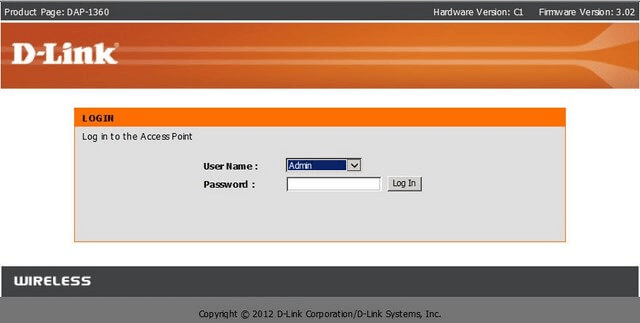
- Sada, ako je vaš usmjerivač povezan s drugim usmjerivačem, najlakši način je otići na bežične postavke, i u odjeljku Bežični način rada kliknite na padajući izbornik i odaberite Bežični repetitor ili Repetitor.
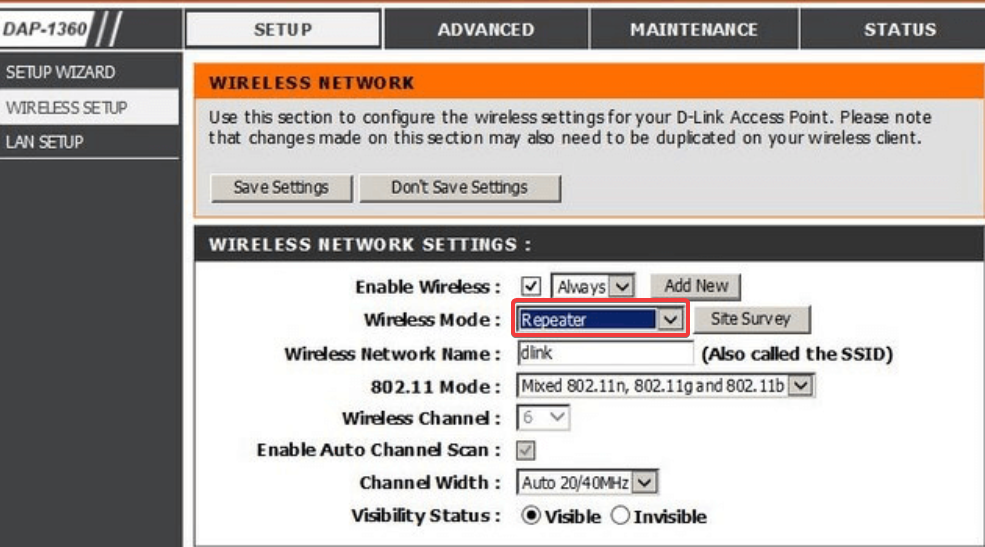
- Vaš novi usmjerivač kopirat će sve postavke veze s glavnog usmjerivača i samo će emitirati signal dalje bez ometanja.
- Spremite postavke i izađite.
Nakon toga, imat ćete jednu pristupnu točku, ali dva usmjerivača za neovisnu isporuku signala. Na taj način možete imati glavni ili primarni usmjerivač dolje, na primjer, i repetitor, spojen kabelom na katu.
Korištenjem usmjerivača kao bežičnog repetitora, zapravo ćete stvoriti osnovnu isprepletenu mrežu. Evo našeg vodiča koji ističe razlike između mesh mreža i višestrukih pristupnih točaka.
- 5 najboljih usmjerivača za pristupnu točku [popis 2023.]
- Kako omogućiti i koristiti Microsoft Copilot u Wordu
3. Konfigurirajte ga kao samostalnu pristupnu točku
Za ovu metodu trebat će vam vrsta veze i postavke od vašeg ISP-a. Također možete provjeriti postavke modemske veze i preuzeti ih od tamo.
- Prijavite se na svoj usmjerivač pomoću preglednika i idite na LAN ili WAN postavke.
- Ovdje ćete morati pristupiti postavkama veze: DHCP, PPoE, ili Statički (ako imate statičku IP adresu).
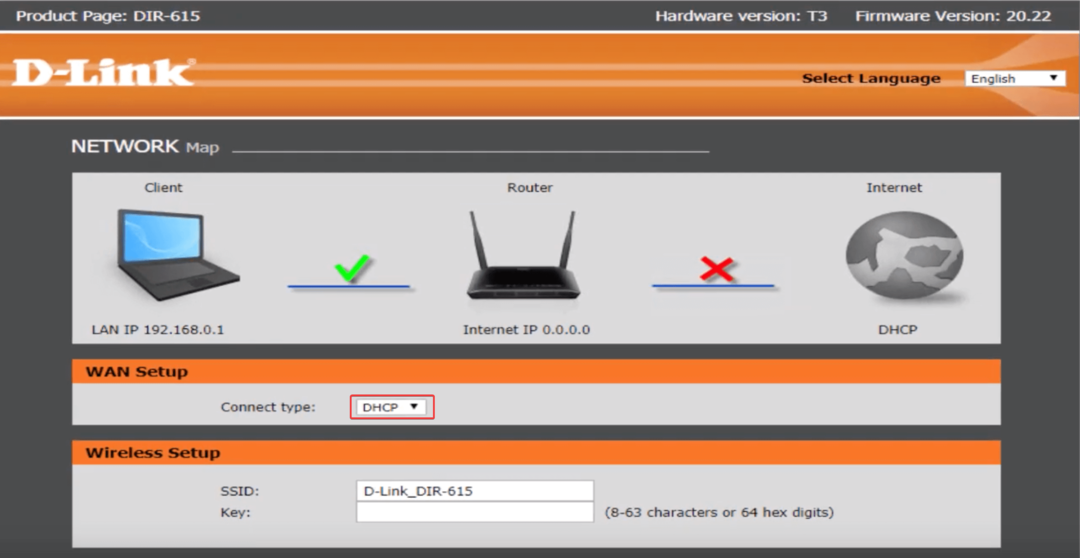
- Nakon što ste postavili vezu, idite na postavke bežične veze, postavite SSID za svoju pristupnu točku i postavite sigurnosni protokol i jaku lozinku.
- Na kraju spremite postavke. Usmjerivač će se ponovno pokrenuti i moći ćete koristiti bežičnu pristupnu točku sa svojim uređajima.
Svi izbornici i postavke ovise o modelu i proizvođaču usmjerivača. Neki su jednostavniji, a drugi imaju sofisticiranije postavke. Neki usmjerivači čak imaju odjeljak Access Point umjesto postavljanja Repeater Mode.
Međutim, osnovni postupak je isti za sve usmjerivače. Broj internetskih veza ili povezanih uređaja ovisi o broju kanala usmjerivača, tehnologiji koju oni podržavaju i dostupnoj propusnosti.
Ako naletite u sukobu s pristupnom točkom usmjerivača, ovaj će vam vodič pomoći da to brzo popravite.
Korištenje drugog usmjerivača kao pristupne točke trebalo bi omogućiti više mogućih bežičnih veza i čak više bežičnih mreža ako to želite.
Možete čak koristiti računalo kao bežični ekstender, ali neće biti učinkovit kao usmjerivač.
Nadamo se da ste sada uspjeli svoj usmjerivač pretvoriti u pristupnu točku i da možete bežično povezati sve svoje uređaje s internetom.
Ako imate bilo kakvih pitanja, ne ustručavajte se napisati nam u odjeljku za komentare u nastavku.


